تعليمات لتغيير نظام الملفات على محرك أقراص فلاش USB
هل تعرف أن نوع نظام الملفات يؤثر على قدرات محرك أقراص فلاش الخاص بك؟ حتى في ظل FAT32 يمكن أن يكون حجم الملف الأقصى 4 جيجابايت ، مع ملفات بحجم أكبر يعمل NTFS فقط. وإذا كان محرك أقراص فلاش يحتوي على تنسيق EXT-2 ، فلن يعمل في Windows. لذلك ، لدى بعض المستخدمين سؤال حول تغيير نظام الملفات على محرك أقراص USB المحمول.
محتوى
كيفية تغيير نظام الملفات على محرك أقراص فلاش
ويمكن القيام بذلك في بضع طرق بسيطة. بعض منهم يتكون في استخدام أدوات نظام التشغيل القياسية ، واستخدام الآخرين تحتاج إلى تنزيل برامج إضافية. ولكن عن كل شيء في النظام.
الطريقة 1: تنسيق تخزين قرص USB من HP
هذه الأداة سهلة الاستخدام وتساعد في الحالات التي لا يعمل فيها التنسيق العادي بواسطة Windows بسبب تآكل محرك الأقراص المحمول.
قبل استخدام الأداة ، تأكد من حفظ المعلومات الضرورية من محرك الأقراص المحمول إلى جهاز آخر. ثم افعل هذا:
- تثبيت الأداة تنسيق قرص تخزين USB من HP .
- قم بتوصيل محرك الأقراص بموصل USB الموجود على الكمبيوتر.
- قم بتشغيل البرنامج.
- في النافذة الرئيسية في حقل "الجهاز" تحقق من صحة عرض محرك أقراص فلاش الخاص بك. كن حذرًا ، وإذا كانت لديك أجهزة USB متعددة متصلة ، فلا ترتكب أي خطأ. حدد نوع نظام الملفات المطلوب في حقل "نظام الملفات" : "NTFS" أو "FAT / FAT32" .
- حدد المربع المجاور لعبارة " التنسيق السريع" للتنسيق السريع.
- انقر فوق زر "ابدأ" .
- ستظهر نافذة مع تحذير حول تدمير البيانات على محرك الأقراص القابل للإزالة.
- في النافذة التي تظهر ، انقر على "نعم" . انتظر حتى ينتهي التنسيق.
- أغلق جميع النوافذ بعد الانتهاء من هذه العملية.
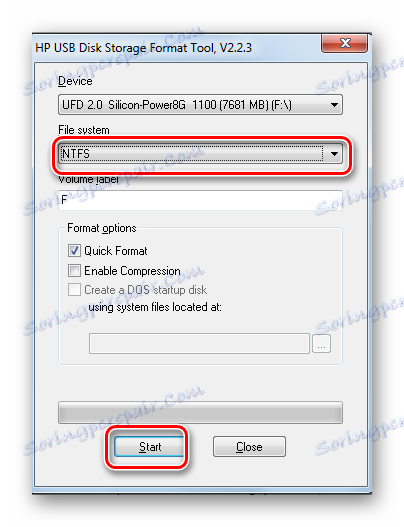
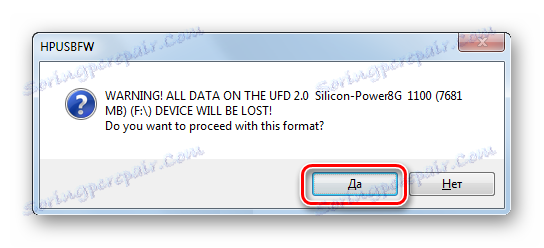
اقرأ أيضا: التحقق من السرعة الحقيقية لمحرك الأقراص المحمول
الطريقة 2: التنسيق القياسي
قبل إجراء أي عمليات ، قم بتنفيذ إجراء بسيط: إذا كان محرك الأقراص يحتوي على المعلومات المطلوبة ، قم بنسخه إلى وسيط آخر. ثم قم بما يلي:
- افتح المجلد "Computer" ، وانقر بزر الماوس الأيمن على صورة محرك أقراص USB المحمول.
- في القائمة التي تفتح ، حدد الخيار "تنسيق" .
- تفتح نافذة الشكل. املأ الحقول المطلوبة:
- "نظام الملفات" - يتم تحديد نظام الملفات "FAT32" بشكل افتراضي ، وتغييره إلى النظام المرغوب ؛
- "حجم الكتلة" - يتم تعيين القيمة تلقائيًا ، ولكن يمكنك تغييرها إذا رغبت في ذلك ؛
- "استعادة الإعدادات الافتراضية" - يسمح بإعادة تعيين القيم ؛
- "تسمية وحدة التخزين" - الاسم الرمزي لمحرك الأقراص المحمول ، ليس من الضروري ضبطه ؛
- "التنظيف السريع لجدول المحتويات" - مخصص للتنسيق السريع ، فمن المستحسن استخدام هذا الوضع عند تهيئة وسائط قابلة للإزالة بسعة أكثر من 16 غيغابايت.
- انقر فوق زر "ابدأ" .
- سيتم فتح نافذة مع تحذير حول تدمير البيانات على محرك أقراص USB المحمول. منذ حفظ الملفات المطلوبة ، انقر فوق "موافق" .
- انتظر حتى اكتمال التنسيق. ونتيجة لذلك ، ستظهر نافذة بها إشعار بالإكمال.
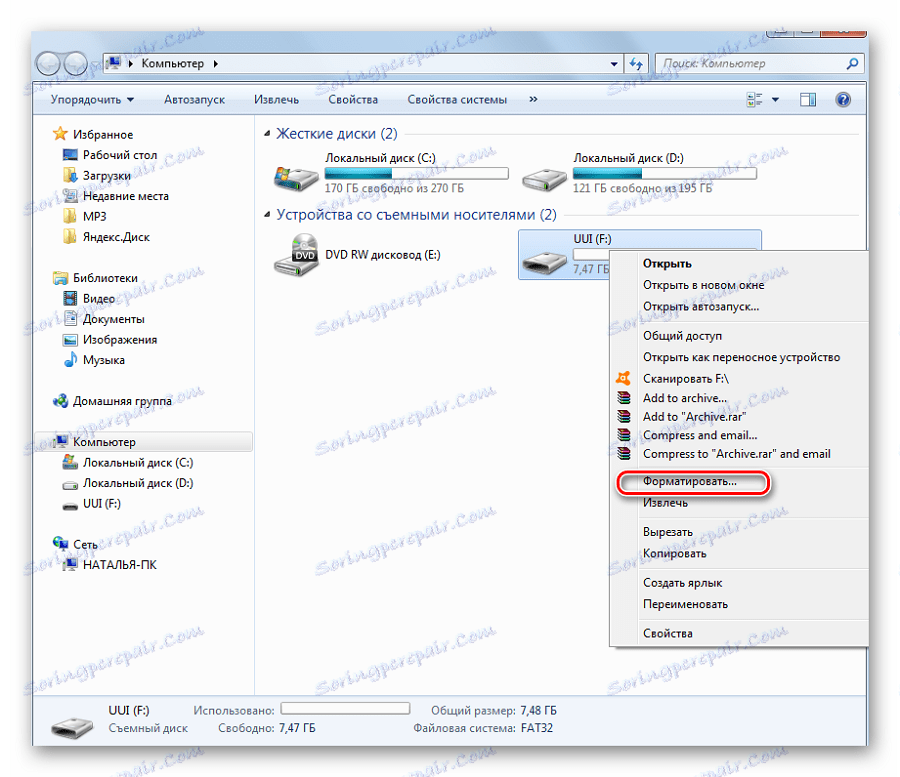
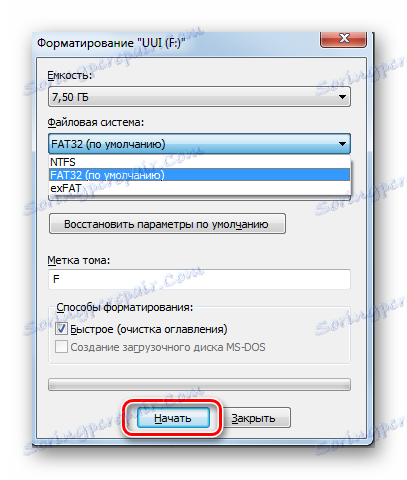
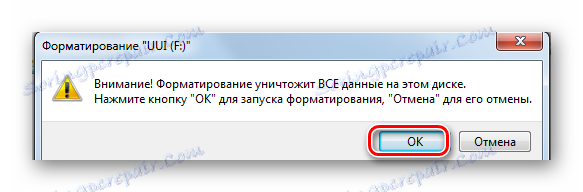
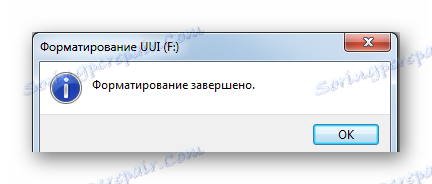
هذا كل شيء ، عملية التنسيق ، وبالتالي تغييرات نظام الملفات ، قد انتهت!
اقرأ أيضا: كيفية تسجيل الموسيقى على محرك أقراص USB محمول ليتم قراءتها بواسطة مسجل شريط الراديو
الطريقة الثالثة: تحويل الأداة المساعدة
تسمح لك هذه الأداة بإصلاح نوع نظام الملفات على وسائط USB دون إتلاف المعلومات. يتم تضمينه مع نظام التشغيل Windows ويسمى عبر سطر الأوامر.
- اضغط على تركيبة المفاتيح "Win" + "R" .
- اكتب الأمر cmd .
- في وحدة التحكم التي تظهر ، اكتب
convert F: /fs:ntfs، حيثFهو حرف محرك الأقراص ، وfs:ntfsهي المعلمة التي تشير إلى أننا سنقوم بالتحويل إلى نظام الملفات NTFS. - عند الانتهاء ، تظهر الرسالة "اكتمل التحويل" .
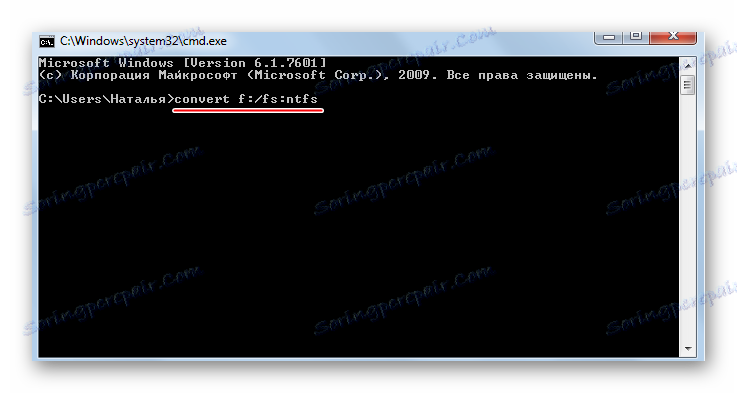
وكنتيجة لذلك ، احصل على محرك أقراص USB محمول مع نظام ملفات جديد.
إذا كنت بحاجة إلى عكس العملية: تغيير نظام الملفات من NTFS إلى FAT32 ، فأنت بحاجة إلى كتابة هذا في سطر الأوامر:
convert g: /fs:ntfs /nosecurity /x
هناك بعض الميزات عند العمل مع هذه الطريقة. نحن نتحدث عن:
- من المستحسن التحقق من وجود محرك بحث عن الأخطاء قبل التحويل. هذا مطلوب لتجنب أخطاء "SRC" عند تشغيل الأداة المساعدة.
- لتحويل ، تحتاج مساحة حرة على محرك أقراص فلاش ، وإلا سوف تتوقف العملية والرسالة "... مساحة القرص غير كافية للتحويل فشل تحويل F: لم يتم تحويلها إلى NTFS" .
- إذا كانت هناك تطبيقات على محرك أقراص فلاش تتطلب التسجيل ، فمن المرجح أن يتم فقدان التسجيل.
عند التحويل من NTFS إلى FAT32 ، فإن إلغاء التجزئة سيستغرق وقتًا طويلاً.
بعد العمل في أنظمة الملفات ، يمكنك تغييرها بسهولة على محرك أقراص USB المحمول. والمشاكل عندما لا يمكن للمستخدم تحميل فيلم بجودة HD أو جهاز قديم لا يدعم تنسيق وسائط USB الحديثة سوف تحل. حظا سعيدا في عملك!